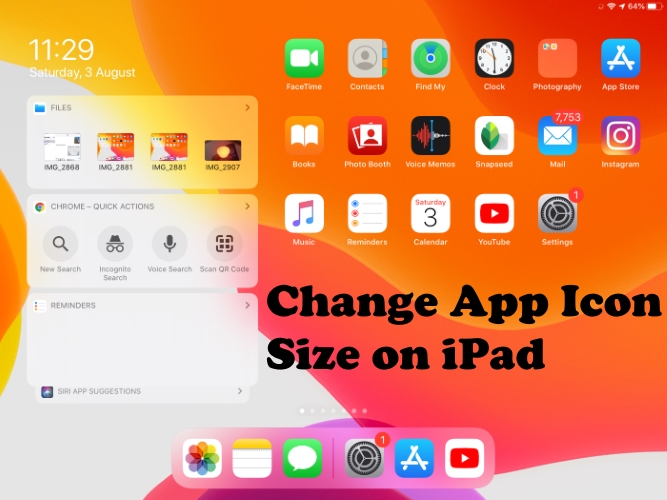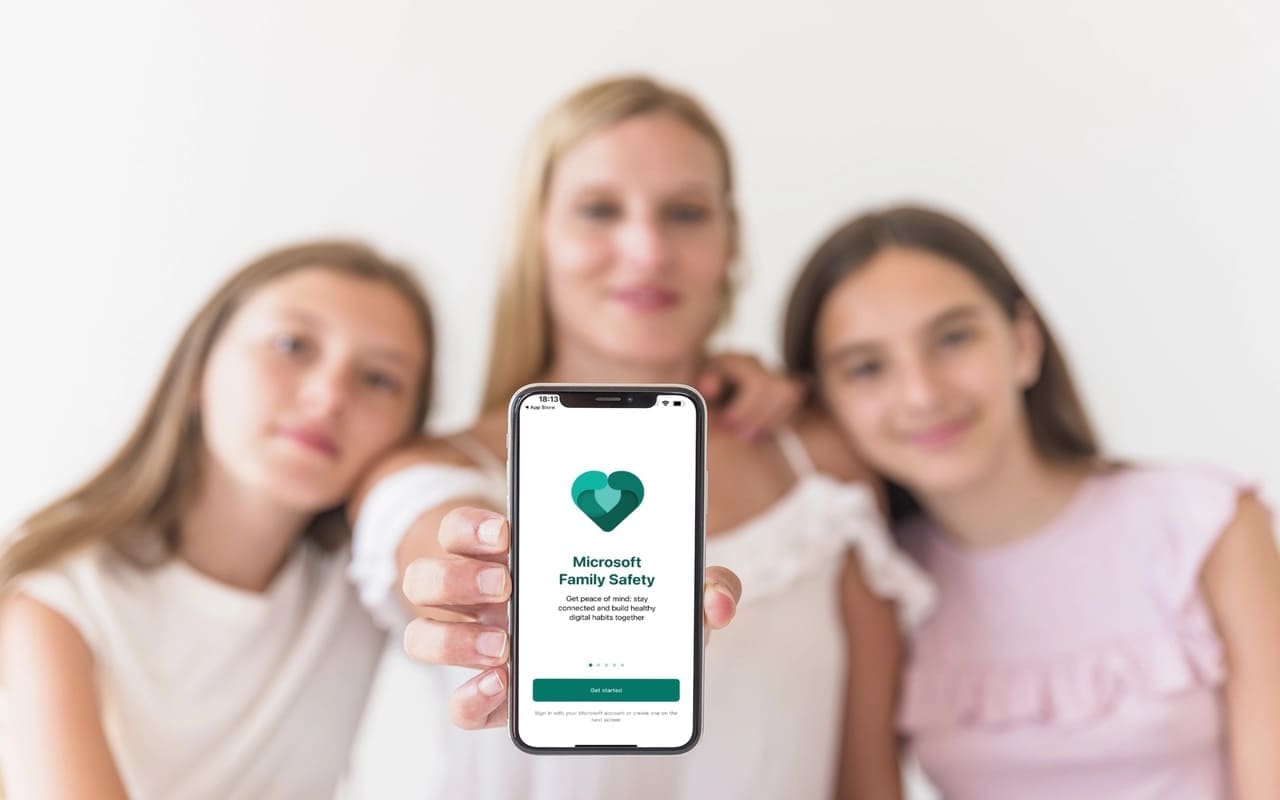Λάβετε υπόψη ότι όλες οι λύσεις που αναφέρονται εδώ δεν είναι κατάλληλες μόνο για τα πιο πρόσφατα iPhone 16 και iOS 18, αλλά υποστηρίζουν επίσης παλαιότερες εκδόσεις iOS και μοντέλα iPhone.
Το να αποκτήσετε ένα νέο iPhone 16 είναι σίγουρα συναρπαστικό, αλλά μην ξεχάσετε να μεταφέρετε όλα τα σημαντικά δεδομένα σας από το παλιό σας τηλέφωνο στο νέο σας iPhone. Εξάλλου, η νέα συσκευή δεν θα περιέχει αυτόματα σημαντικά δεδομένα που είναι αποθηκευμένα στο παλιό σας iPhone, όπως μηνύματα κειμένου και iMessages. Λοιπόν, υπάρχει τρόπος να μεταφέρετε ομαλά μηνύματα στο νέο iPhone 16;
Στην πραγματικότητα, μπορείτε να δημιουργήσετε αντίγραφα ασφαλείας των iMessages σας και να επαναφέρετε αυτό το αντίγραφο ασφαλείας στο νέο σας iPhone 16/16 Pro/16 Pro Max. Αυτό το άρθρο θα σας δείξει πώς να μεταφέρετε όλα τα παλιά μηνύματα κειμένου σε ένα νέο iPhone χρησιμοποιώντας το iCloud, το iTunes ή ένα εργαλείο τρίτου κατασκευαστή.
Εάν έχετε ολοκληρώσει την αρχική ρύθμιση αλλά διαπιστώσατε ότι τα μηνύματα δεν μεταφέρονται στο νέο iPhone, μπορείτε να δοκιμάσετε το MobiKin Assistant για iOS, έναν ισχυρό διαχειριστή δεδομένων iOS που σας βοηθά να μεταφέρετε σχεδόν όλους τους τύπους δεδομένων μεταξύ iPhone/iPad/iPod και υπολογιστή. Αξίζει να αναφέρουμε ότι μπορεί να μεταφέρει μόνο τα μηνύματα που χρειάζεστε στο νέο iPhone σύμφωνα με τις ανάγκες σας χωρίς να μεταφέρει όλα τα δεδομένα, κάτι που αναμφίβολα αυξάνει κατά πολύ την αποτελεσματικότητα της μεταφοράς.
Βασικά χαρακτηριστικά του Βοηθού για iOS:
- Μεταφορά μηνυμάτων από το παλιό iPhone στο νέο iPhone 16.
- Μεταφέρετε σχεδόν όλους τους τύπους δεδομένων, συμπεριλαμβανομένων μηνυμάτων, φωτογραφιών, βίντεο, μουσικής, επαφών, σημειώσεων κ.λπ.
- Η διαισθητική διεπαφή επιτρέπει τη γρήγορη μεταφορά δεδομένων μεταξύ iPhone, υπολογιστή και iPad.
- Εισαγωγή αρχείων από υπολογιστή σε κινητά τηλέφωνα με ένα κλικ.
- Υποστηρίζει τα περισσότερα μοντέλα iPhone από το iPhone 4 έως το iPhone 16 και είναι πλήρως συμβατό με το πιο πρόσφατο iOS 18/17.
- Δεν θα αποκαλύψει το απόρρητό σας.


Πώς να αποθηκεύσετε μηνύματα από το ένα iPhone στο άλλο χρησιμοποιώντας το MobiKin Assistant για iOS;
Βήμα 1: Κατεβάστε και εγκαταστήστε το Assistant για iOS στον υπολογιστή σας. Εκκινήστε το και συνδέστε το παλιό σας iPhone μέσω καλωδίου USB. Όλα τα δεδομένα του iPhone σας θα ταξινομηθούν στη στήλη.

Βήμα 2: Από την αριστερή στήλη, επιλέξτε "Μηνύματα" από τη λίστα και όλα τα μηνύματα κειμένου στο παλιό σας iPhone θα εμφανιστούν στο δεξιό παράθυρο.
Βήμα 3: Κάντε προεπισκόπηση και σημειώστε τα μηνύματα που θέλετε να μεταφέρετε και κάντε κλικ στο κουμπί "Εξαγωγή" στο επάνω μενού για να εξαγάγετε τα παλιά σας μηνύματα iPhone στον υπολογιστή σας.

Βήμα 4: Τώρα που εξάγαμε τα μηνύματα iPhone στον υπολογιστή, το επόμενο βήμα είναι να εισαγάγετε τα μηνύματα κειμένου στο νέο iPhone 16 χρησιμοποιώντας ένα εργαλείο όπως το iTools ή το Backuptrans iPhone SMS Transfer.
Οδηγός βίντεο:
Θέλετε να μεταφέρετε όλα τα δεδομένα στο νέο iPhone 16; Ακολουθεί ένας οδηγός που σας λέει πώς να μεταφέρετε τα πάντα στο νέο iPhone.
Τρόπος 2: Πώς να μεταφέρετε μηνύματα κειμένου στο νέο iPhone 16 με το iCloud Backup
Εάν έχετε δημιουργήσει αντίγραφα ασφαλείας του παλιού σας iPhone χρησιμοποιώνταςiCloud, μπορείτε εύκολα να επαναφέρετε το iMessage στο νέο σας iPhone από το iCloud backup. Ακολουθήστε αυτά τα βήματα για να αντιγράψετε μηνύματα κειμένου από το iPhone στο iPhone με αντίγραφο ασφαλείας iCloud:
Βήμα 1: Δημιουργήστε αντίγραφα ασφαλείας SMS από το παλιό iPhone στο iCloud
- Μεταβείτε στις Ρυθμίσεις, πατήστε [το όνομά σας] και μετά πατήστε iCloud.
- Επιλέξτε iCloud Backup και ενεργοποιήστε το.
- Πατήστε Back Up Now για να ξεκινήσετε τη διαδικασία δημιουργίας αντιγράφων ασφαλείας.

Βήμα 2: Επαναφορά SMS από το εφεδρικό αντίγραφο iCloud στο νέο iPhone 16
- Στο νέο σας iPhone, μεταβείτε στις Ρυθμίσεις > Γενικά > Επαναφορά για να διαγράψετε όλα τα δεδομένα και τις ρυθμίσεις για να το προετοιμάσετε για εγκατάσταση.
- Ξεκινήστε ξανά τη ρύθμιση του iPhone σας μέχρι να δείτε την οθόνη Εφαρμογές & Δεδομένα. Επιλέξτε "Επαναφορά από το iCloud Backup" και, στη συνέχεια, επιλέξτε το σωστό αντίγραφο ασφαλείας για επαναφορά.

Περιορισμοί δημιουργίας αντιγράφων ασφαλείας iCloud:
- Ο λογαριασμός iCloud στο νέο σας iPhone πρέπει να ταιριάζει με τον λογαριασμό που χρησιμοποιήθηκε στο παλιό σας iPhone.
- Η επαναφορά από το iCloud θα διαγράψει όλα τα υπάρχοντα δεδομένα στο νέο σας iPhone.
- Για τη μεταφορά απαιτείται σταθερή σύνδεση στο διαδίκτυο. Διαφορετικά, η διαδικασία δημιουργίας αντιγράφων ασφαλείας ή επαναφοράς μπορεί εύκολα να διακοπεί.
- Αυτή η μέθοδος θα μεταφέρει όλα τα δεδομένα από το παλιό σας iPhone, όχι μόνο τα μηνύματα κειμένου που χρειάζεστε, αλλά και όλα τα άλλα ανεπιθύμητα αρχεία.
Τρόπος 3: Πώς να μεταφέρετε iMessages στο νέο iPhone 16 μέσω συγχρονισμού iCloud
Από το iOS 11.4, η Apple παρέχει συγχρονισμό iCloud για τα Μηνύματα, επιτρέποντας σε όλες τις συνομιλίες SMS να αποθηκεύονται στο cloud και να συγχρονίζονται σε όλες τις συσκευές που συνδέονται με τον ίδιο λογαριασμό Apple. Ας δούμε πώς να μεταφέρετε μηνύματα από το iPhone στο iPhone μέσω συγχρονισμού iCloud:
- Μεταβείτε στις Ρυθμίσεις, πατήστε [το όνομά σας] και επιλέξτε «iCloud».
- Κάντε κύλιση προς τα κάτω στην επιλογή "Μηνύματα" και ενεργοποιήστε την.
- Επαναλάβετε τα παραπάνω βήματα στο νέο σας iPhone και περιμένετε να ολοκληρωθεί ο συγχρονισμός για να λάβετε όλα τα μηνύματα κειμένου στο παλιό σας iPhone.

Περιορισμοί συγχρονισμού iCloud:
- Και οι δύο συσκευές πρέπει να χρησιμοποιούν το ίδιο Apple ID.
- Βεβαιωθείτε ότι οι συσκευές σας είναι συνδεδεμένες σε δίκτυο Wi-Fi με καλό σήμα.
- Ο συγχρονισμός iCloud είναι διαθέσιμος μόνο για iPhone με iOS 11.4 ή νεότερη έκδοση.
- Πρέπει να ελέγξετε μη αυτόματα εάν ο συγχρονισμός του iMessages έχει ολοκληρωθεί, καθώς το iCloud δεν παρέχει ειδοποίηση όταν ολοκληρωθεί ο συγχρονισμός.
Τρόπος 4: Πώς να μετακινήσετε όλα τα μηνύματα κειμένου στο νέο iPhone 16 με το iTunes
Πώς να μεταφέρετε μηνύματα κειμένου στο iPhone 16 χωρίς iCloud; Ο επίσημος τρόπος δημιουργίας αντιγράφων ασφαλείας και επαναφοράς του iPhone σας είναι μέσωiTunes, το οποίο μπορείτε να χρησιμοποιήσετε για να μεταφέρετε μηνύματα κειμένου στο νέο σας iPhone. Μπορείτε να ολοκληρώσετε τη μεταφορά δημιουργώντας αντίγραφα ασφαλείας των iMessages από το παλιό σας iPhone και στη συνέχεια επαναφέροντάς τα στη νέα σας συσκευή. Ο παρακάτω οδηγός σάς λέει πώς να μεταφέρετε μηνύματα κειμένου από το iPhone στο iPhone με το iTunes:
- Κατεβάστε και εγκαταστήστε την πιο πρόσφατη έκδοση του iTunes στον υπολογιστή σας. Ανοίξτε το iTunes και συνδέστε το παλιό σας iPhone στον υπολογιστή σας.
- Στην καρτέλα Devices, επιλέξτε Back Up to This Computer και κάντε κλικ στο Back Up Now. Περιμένετε να ολοκληρωθεί η δημιουργία αντιγράφων ασφαλείας.
- Αποσυνδέστε το παλιό σας iPhone και συνδέστε το νέο σας iPhone. Εάν δεν έχετε ρυθμίσει ακόμα το νέο σας iPhone, επιλέξτε Επαναφορά από το iTunes Backup στην οθόνη Εφαρμογών και δεδομένων.
- Μετά τη ρύθμιση, μεταβείτε στην οθόνη Σύνοψη στο iTunes και κάντε κλικ στην Επαναφορά αντιγράφου ασφαλείας. Επιλέξτε το πιο πρόσφατο αντίγραφο ασφαλείας που περιέχει τα μηνύματα που θέλετε να μεταφέρετε.


Περιορισμοί των αντιγράφων ασφαλείας του iTunes:
- Η επαναφορά από ένα αντίγραφο ασφαλείας του iTunes θα αντικαταστήσει πλήρως τα υπάρχοντα δεδομένα στο νέο σας iPhone.
- Δεν μπορείτε να επαναφέρετε επιλεκτικά μόνο iMessages από ένα αντίγραφο ασφαλείας, όλα στο αντίγραφο ασφαλείας θα αποκατασταθούν.
Συχνές ερωτήσεις σχετικά με τον τρόπο μεταφοράς μηνυμάτων στο νέο iPhone 16
Ε1: Μπορώ να μεταφέρω μηνύματα στο iPhone 16 χωρίς iCloud ή υπολογιστή;
Χωρίς iCloud ή υπολογιστή, η μεταφορά πληροφοριών θα είναι δύσκολη. Οι μέθοδοι που περιγράφονται παραπάνω είναι οι ασφαλέστερες και πιο άμεσες μέθοδοι που έχουν επαληθευτεί.
Ε2: Πώς να μεταφέρετε μηνύματα κειμένου στο iPhone 16 από το Android;
Η μεταφορά πληροφοριών από συσκευή Android απαιτεί διαφορετική διαδικασία που περιλαμβάνει εφαρμογές ή υπηρεσίες τρίτων. Ακολουθεί μια σελίδα που σας ενημερώνει για τα συγκεκριμένα βήματα: Πώς να μεταφέρετε μηνύματα από το Android στο iPhone;
Ε3: Μπορώ να επιλέξω ποιο μήνυμα θα μεταφέρω;
Η διαδικασία μεταφοράς iTunes και iCloud περιλαμβάνει την επαναφορά ενός πλήρους αντιγράφου ασφαλείας, επομένως δεν υπάρχει επιλογή επιλογής μεμονωμένων μηνυμάτων για μεταφορά. Αλλά το MobiKin Assistant για iOS μέσαμέθοδος πρώτηαυτού του άρθρου σάς επιτρέπει να κάνετε προεπισκόπηση και να επιλέξετε συγκεκριμένα μηνύματα για μεταφορά.
Τελικές Παρατηρήσεις
Αυτό είναι το μόνο που έχουμε συζητήσει σχετικά με τον τρόπο μεταφοράς μηνυμάτων στο iPhone 16/Pro/Pro Max. Ενώ το iCloud και το iTunes είναι οι παραδοσιακοί τρόποι συγχρονισμού δεδομένων με ένα νέο iPhone, έχουν πολλούς απογοητευτικούς περιορισμούς. Ο ταχύτερος και πιο αποτελεσματικός τρόπος για να μεταφέρετε πληροφορίες και άλλα δεδομένα σε νέο iPhone ή υπολογιστή είναι να χρησιμοποιήσετε το MobiKin Assistant για iOS. Αυτό το εργαλείο σάς επιτρέπει να μεταφέρετε επιλεκτικά δεδομένα ή να μετακινείτε τα πάντα με ένα κλικ. Κάντε λήψη τώρα για μια απρόσκοπτη εμπειρία!


Σχετικά άρθρα:
7 πιο πρόσφατες προσεγγίσεις για τη μεταφορά δεδομένων από το OnePlus στο iPhone
4 τρόποι προβολής/λήψης μηνυμάτων κειμένου iPhone σε υπολογιστή (PC/Mac)
[Πλήρης οδηγός] Πώς να μεταφέρετε κωδικούς πρόσβασης στο νέο iPhone
10 δοκιμασμένες λύσεις για να διορθώσετε τη γρήγορη μετεγκατάσταση του iPhone
![Επαγγελματικές επιλογές! Το καλύτερο Pokemon Go Raid Finder [Τελευταίος οδηγός]](https://elsefix.com/statics/image/placeholder.png)